黑苹果台式机免驱无线网卡推荐:BCM94360CS/CS2 BCM94360CD
采用转接卡方案,原装拆机苹果BCM94360CS和BCM94360CS2,好处是绝对免驱,不用放任何驱动补丁,直接使用,某鱼价格约150-160左右,好用!建议台式机和笔记本入手。

Fenvi FV-T919 BCM94360CD
大概200-260,绝对免驱,推荐

黑苹果台式机免驱无线网卡推荐:BCM94360CS/CS2 BCM94360CD
采用转接卡方案,原装拆机苹果BCM94360CS和BCM94360CS2,好处是绝对免驱,不用放任何驱动补丁,直接使用,某鱼价格约150-160左右,好用!建议台式机和笔记本入手。

Fenvi FV-T919 BCM94360CD
大概200-260,绝对免驱,推荐

【老吴黑苹果】2021台式机黑苹果完美电脑配置推荐,适用安装黑苹果系统的组装机配置表
万事开头难,但选一个适合安装黑苹果的台式机电脑配置真不难。首先确认你的预算,大概需求,从CPU选购开始,就可以了。本文提及都是2020到2021年主流的配置,不包含一些二手或者老旧的硬件。首先确认一个大致的方向。
INTEL 9代或者10代,安装黑苹果强烈建议带核显的型号,如i7-10700,i5 9400,i9 9900K,i5 9500,i3 9100,i9 10900K,i7 9700K,i5 10400,i7 9700,i7 10700K,i5 10500,i9 10850K,i9 10850K,i5 10600K,i5 9600K,i9 9900KS,不要选购赛扬,奔腾。
内存基本没有特别要求,可以搭配CPU和主板的就行。
主板没有太多的要求,仍建议选择一线大厂的品牌,如华硕,技嘉,微星等,根据所选的CPU来搭配主板。如300系和400系。老吴比较推荐微星,因为在BIOS中可以直接关闭CFG LOCK,这个对于开启CPU原生电源管理非常有用。
NVIDIA独显不建议,GTX1080及以下仅支持10.13.6系统,RTX以上不支持,不能安装黑苹果!!
强烈建议AMD独显:
国产的品牌,目前我只发现tigo有几款不能安装,其它的都还比较兼容,比起大厂品牌更容易安装黑苹果。
我比较推荐金士顿,西数,海康,雷克沙这些,当然优惠点的就选国产品牌吧。
关于NVME和SATA接口,NVME肯定要快一些的,但兼容性肯定SATA要好。
现主板集成的,绝大多数没问题,可以完美驱动,不用考虑
如果有免驱无线网卡需求的,建议看老吴的:黑苹果无线网卡选购指南
https://hpglw.com/a7f5fe4a.html
如果需要用USB接口的,某宝搜:黑苹果无线网卡USB就可以了,20元一个就能搞掂,方便,但速度兼容性一般,只能WIFI用用。
推荐2K或者4K以上的,才能更好体验苹果macOS系统
具体到价格的配置表就不放了,你可以根据预算,先从CPU选起,然后根据上面的提示,一般安装黑苹果都会有问题,带核显的CPU能更好地发挥黑苹果的性能。
需要1.0的新驱动:LucyRTL8125Ethernet.kext
链接: https://pan.baidu.com/s/1wY1SGOCrmlaIjD72_P9A1g 密码: 8asc
然后需要设置一下有线网卡的高级选项中的硬件部分,如下图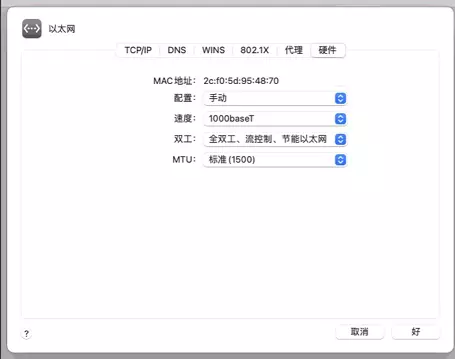
需要这样自定义设置有线网卡高级选项的硬件设置才能连得上。
相信很多视频爱好者和自媒体都对剪映情有独钟吧,简单方便,容易上手。相对FCPX和PR这种专业软件,剪映可谓神一般的存在,简单拖动几下,加特效,音乐还有字幕,都非常直接明了。尤其是自动加字幕功能,解决了多少自媒体的烦恼。最重要的是,素材免费,字体免费,连整个软件都是免费的,这可不要太好,要知道FCPX都要上千元,更别说PR了。
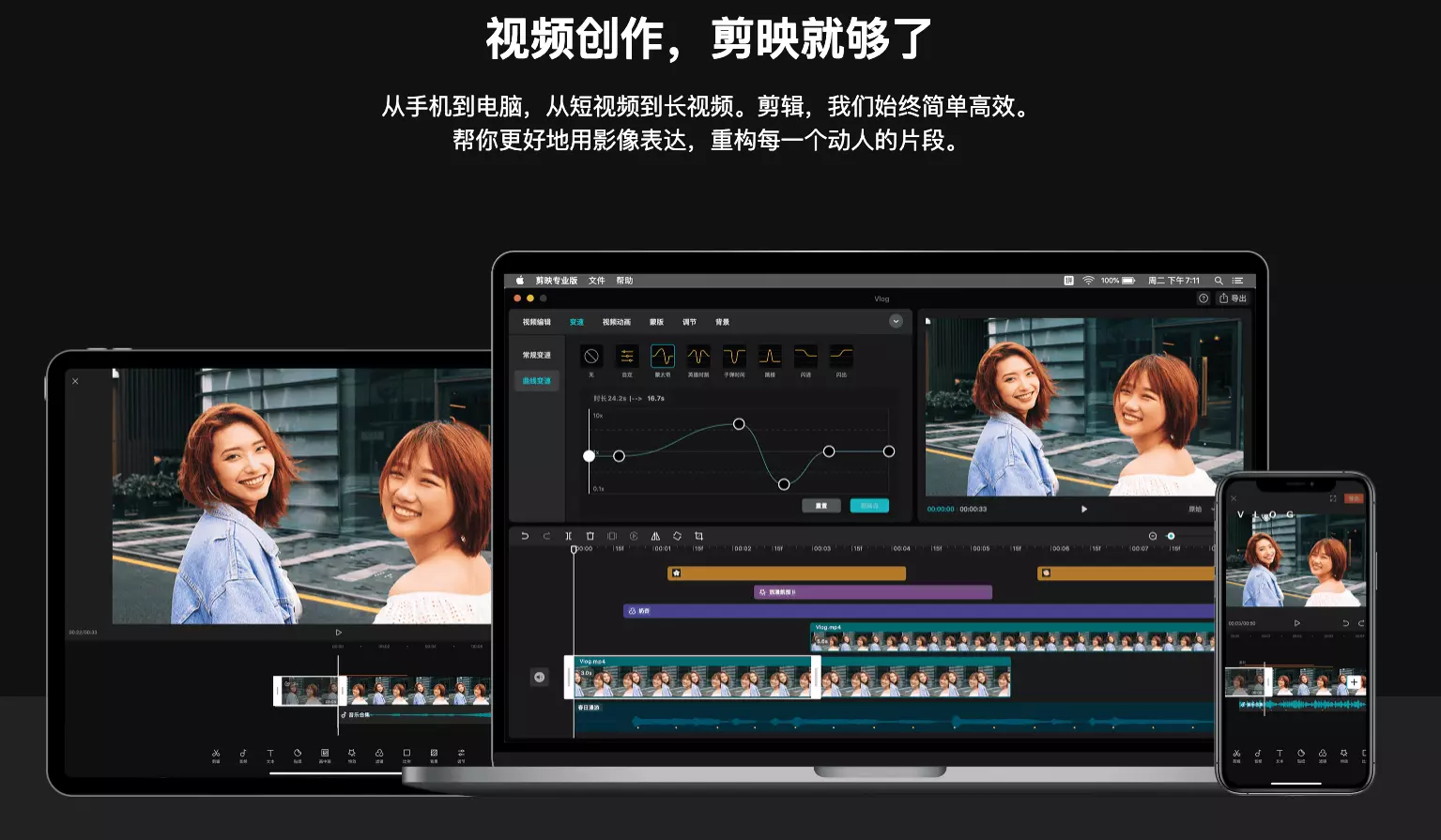
但目前剪映专业版只支持macOS,也就是电脑端。手机可以支持IOS和安卓,但对于自媒体来说,肯定电脑上操作方便快捷,手机也只能剪剪短视频。WINDOWS用户估计还得等,也只有macOS才能更好发挥剪映的功能。
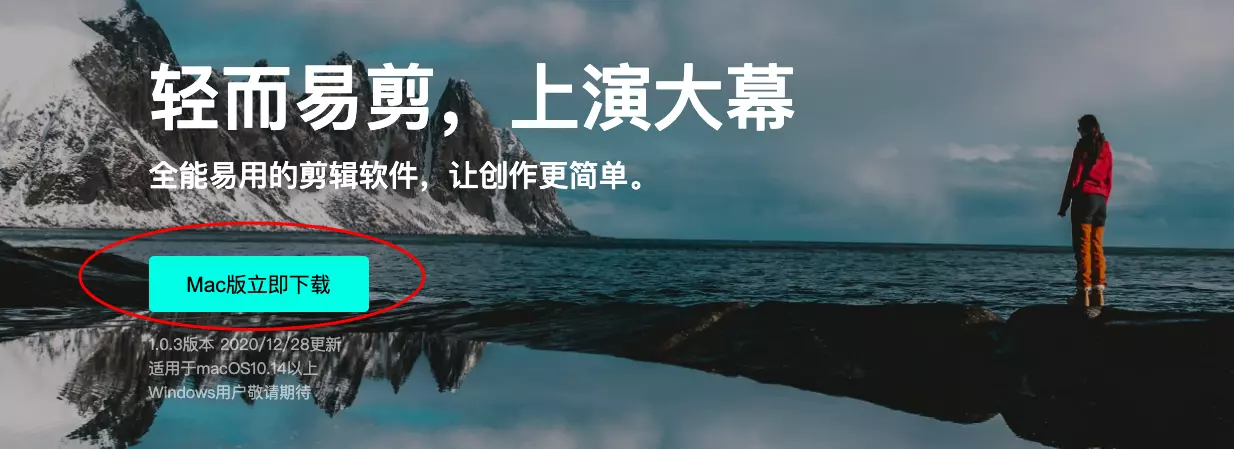
但MAC电脑现在价格还是非常高的,己经有PC的人,又不想另外多买一台MAC,那么,黑苹果加WINDOWS双系统就完美解决了这个问题。
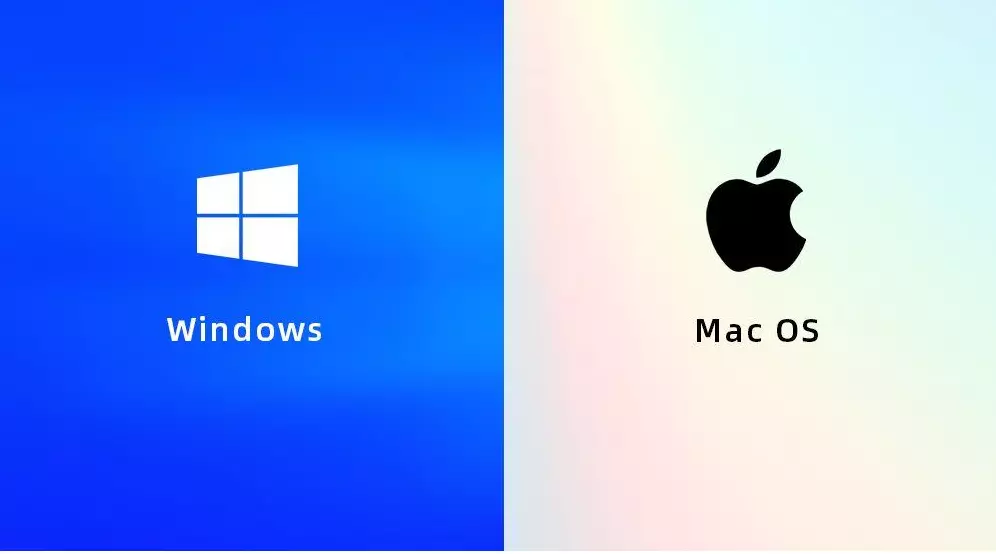
剪映专业版对电脑的配置要求也不高,INTEL 3代以上的笔记本就可以安装到黑苹果Catalina版本,4代以上可以安装Big Sur,完美运行剪映专业版。对性能要求高的,台式机可以加个AMD独显,充分加速剪映的剪辑速度。这样一台笔记本和台式机价格便宜,甚至千元以下的都可以。当然,AMD CPU平台就算了。目前连运行黑苹果都不太完美。
剪映支持10.14,也就是Mojave以上的系统,所以有NVIDIA独显的用户可能享受不了了,因为只能安装10.13.6版本High Sierra 。
目前黑苹果的引导己经非常完美,至少对于剪映这样的软件来说,运行完美是没问题的,推荐安装Catalina和Big Sur。所以想用剪映专业版的,给自己装一个黑苹果系统吧。
10代CPU台式机配置,单核显,没有独显。驱动后,播放4K视频比较卡,像没有硬件加速的情况。其实加速是有的,只是再优化一下,在OC配置的引导参数中,加入igfxonln=1 igfxrpsc=1即可解决。
有些机子无法进入OC引导,表现为黑屏不动,或者只显示一个光标。如果配置上都没有错误,可能是因为HfsPlus.efi这个驱动引起的,这个驱动是hfs格式的文件系统驱动,没有它,无法识别macOS安装U盘,如果用的是恢复版APFS格式的,不需要这个,但如果是U盘版,这个是必须的,建议换成HfsPlusLegacy.efi或者vboxhfs.efi。
dell 7559笔记本,不建议安装黑苹果系统,还是老老实实用WINDOWS吧,目前的存在的问题相当多,主要是,如果不拆电池,是无法安装的,表现为进引导黑屏,这个目前还没有一个可行的解决方法。
有以上的网友总结的问题,建议直接放弃吧。
故障表现,开机进黑苹果系统,显示禁止符号,然后重启后就正常进系统。
主要是一些比较老的主板如6系中,主要是RTC问题,解决方法是在主板的BIOS中找高级电源管理,找到RTC相关的,如华硕的由RTC唤醒,并关掉即可。
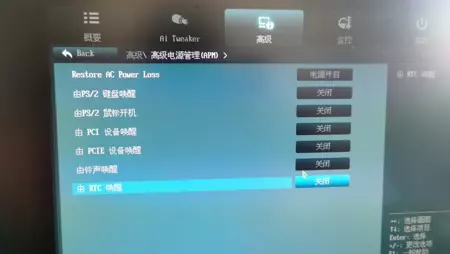
Paragon Hard Disk Manager 打开蓝屏的解决方法
黑苹果镜像恢复软件Paragon Hard Disk Manager 在windows下打开就蓝屏重启,解决方法是安装一下intel快速存储软件这个驱动就可以了。
CFG LOCK是BIOS的一项功能,其名为MSR 0xE2,是一组特定的容许写入的寄存器。目前绝大多数的主板会锁定这个变量,不让写入,即CFG LCOK为开启的。同时CFG LOCK这个参数在几乎所有笔记本中都不可见,是隐藏的。所以,我们无法直接从BIOS中关闭CFG LOCK。因为CFG LOCK对黑苹果来说尤其重要,它阻止macOS电源管理写入该寄存器,你得无法得到原生的AppleIntelPowerManagement CPU电源管理,甚至无法安装启动macOS,尤其是CPU变频,节能和原生睡眠功能,都与这个息息相关,SO,我们的目的,就是要关闭它!
假设我们不能关闭,在- OpenCore里,为我们提供了两个补丁:AppleCpuPmCfgLOCk和AppleXcpmCfgLOCk,当你无法关闭CFG LOCK的时候,这是一个很好的解决方案,至少可以让你正常安装和使用macOS。但显然,这是治标不治本。
我之前写过利用grub SHELL UEFI,配合BIOS导出的CFG LOCK关键值来修改CFG LOCK的参数,这个涉及提取BIOS,导出所有参数列表,查找CFG LOCK所在的值,然后进入grub来修改,整个过程都比较繁琐。
详见:【黑苹果教学】利用EFI Shell命令修改DVMT显存,适合BIOS中没有设置显存选项的笔记本
这是修改DVMT的,原理是一样的,只需换搜索CFG LOCK就行。
下载:链接: https://pan.baidu.com/s/11VwjTw8OQ-ZyS4IlKCtlDg 密码: e4gs
将其放在EFI/OC/TOOLS下在
config.plist的Misc中加入这个工具
重启,在OC的引导中按下空格,选CFGLOCk
CFGLOCK.efi会自动找到CFG LOCK的参数,如Offset: 003E,值为1,1即可开启,输入Y,即可改为0,即关闭。
然后重启即可
关闭CFG LOCK后,请取消AppleCpuPmCfgLOCk和AppleXcpmCfgLOCk。
需要注意的是,如果BIOS恢复出厂默认,更新BIOS版本,OC的RESET NVRAM指令,都会需使CFG LOCK修改恢复,这时需要再用CFGLOCK.efi修改一次。